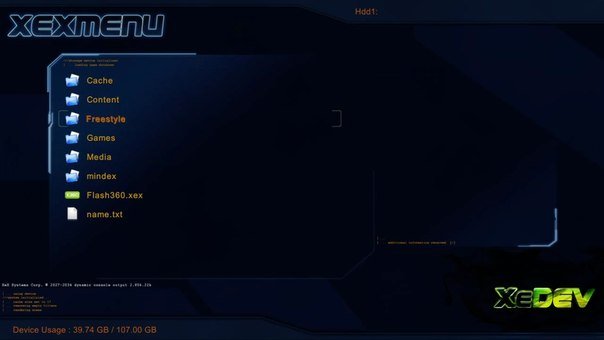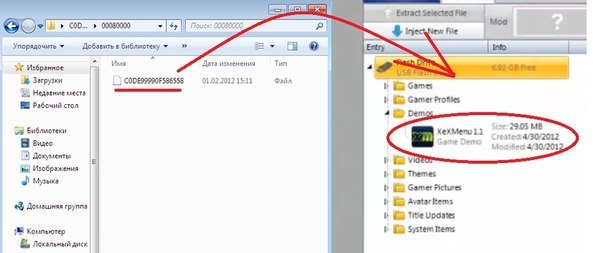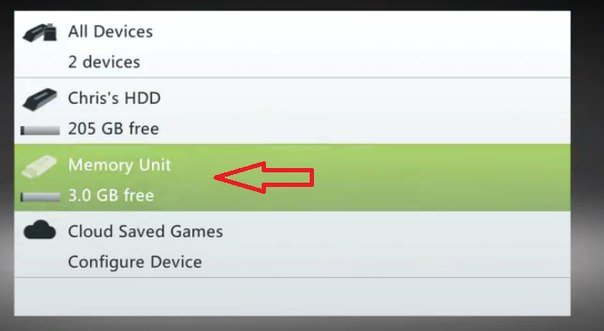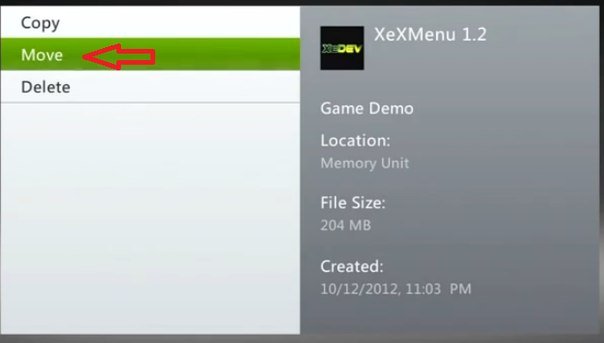Установка XEX.MENU (с флешки или диска)
Xex.menu - важная утилита,которая особенно понадобится во время первых установок и настроек Вашей фрибут-консоли.
С помощью этой оболочки,вы можете запускать игры и приложения с расширением .xex с любых носителей,а также перемещать папки и файлы при помощи встроенного файлового менеджера.
Установить XEX.MENU на фрибут-консоль можно двумя способами:
- C болванки (то бишь CD-R)
- С USB-флешки
Установка с болванки (CD-R)
1. Скачиваем образ XEX.MENU
2. Прожигаем на болванку iso.образ (не просто копируем файл!!!)
Легко делается при помощи программы ImgBurn
3. Далее включаем приставку,вставляем диск и видим в игротеке(или в пробных версиях игр) родного дашборда значок XeXMenu
4. Запускаем его и видим что-то подобное:
![]() - смена вкладок
- смена вкладок
![]() - выбор источника dvd\usb\hdd
- выбор источника dvd\usb\hdd
![]() - вывод меню операций над файлами копировать\вставить\вырезать
- вывод меню операций над файлами копировать\вставить\вырезать
5. Выбираем пункт Dvd и смотрим содержимое диска ,который вы только что записали.
Находим папку CODE9999 и копируем её на жесткий диск консоли по такому пути :
Hdd1>Content> 00000000000000
6. После того как папка скопируется,можете перезапустить консоль.
Иконку XEX.MENU вы обнаружите в игротеке.
Установка с USB-флешки
1. Нам понадобиться флешка объемом не менее 1гб.
2. Далее мы форматируем её через икс бокс в USB-устройство флэш-памяти для хранения контента Xbox
3. Далее скачиваем папку с XEX.MENU
4. Также скачиваем программу Horizon
5. Теперь флешку отформатированную боксом мы вставляем в компьютер и запускаем программу Horizon
6. Левой кнопкой мышки перетаскиваем файл xexmenu на флешку ,которая отобразилась в программе Horizon
(В кружок обведено то ,как выглядит xexmenu после удачного копирования на флешку.)
7. Вставляем флешку обратно в икс бокс и идем в настройки по такому пути:
Настройки>Системные настройки>Хранилище(память)
Там видим флешку,которую вы подключили.
8. Заходим в неё, далее выбираем пункт Demo и видим там иконку xexmenu.
9. Перемещаем xexmenu с флешку на жесткий диск приставки с помощью интерфейса родного дашборда.
10. После всего этого заходим в игротеку и видим там иконку xexmenu